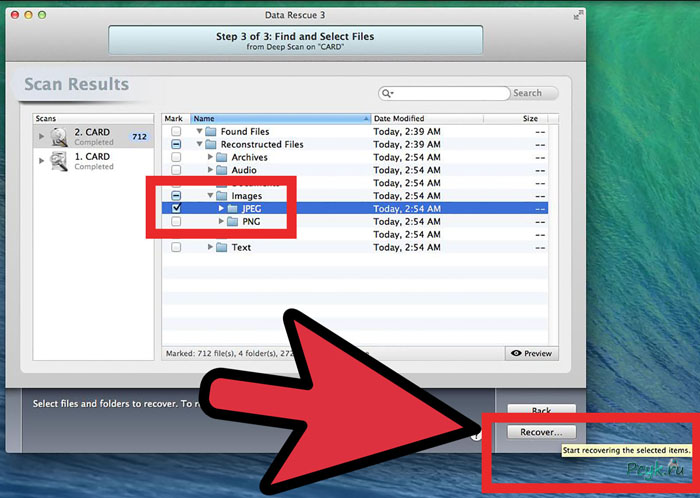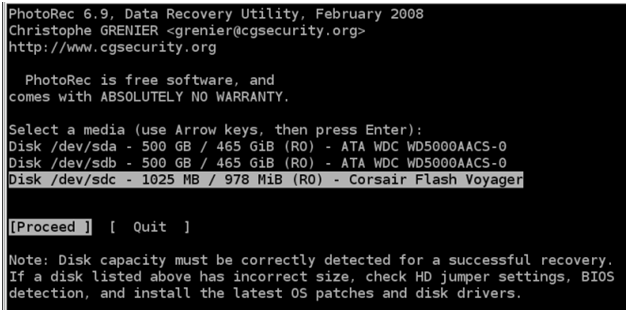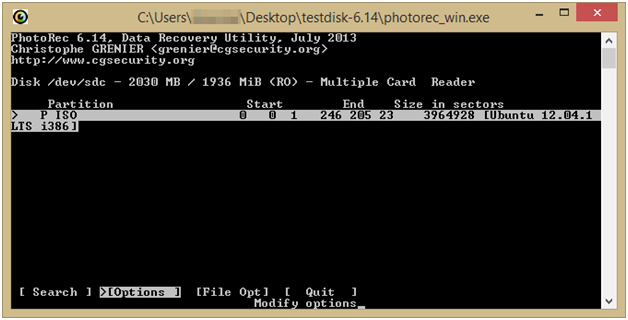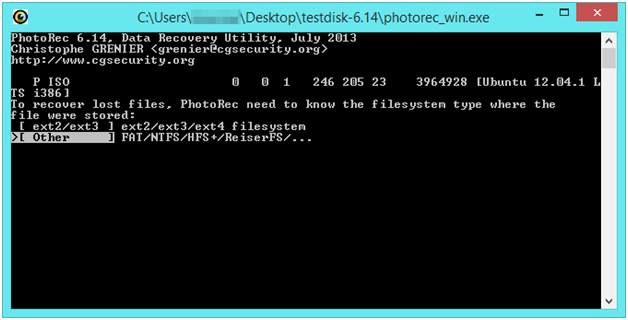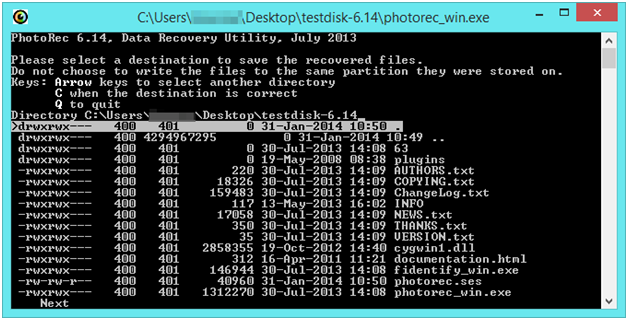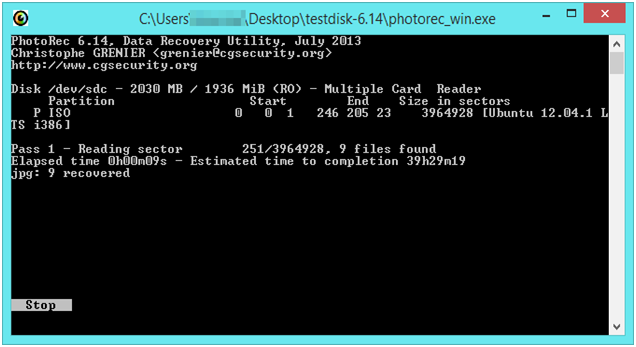Восстановление карт памяти с помощью PhotoRec самостоятельно
ПО для восстановления удаленных данных часто универсально. Восстанавливает файлы, вне зависимости от формата. Photorec отличается тем, что восстанавливает только изображения, фотографии и т.п. При чем, происходит восстановление как изображений в популярных форматах (например, jpg), так и в тех, которые присваивает собственно фотоаппарат. Если повреждена карта памяти, Вы случайно отформатировали и т.п., то поможет PhotoRec.
О программе
Программа распространяется бесплатно. Последнее обновление, вышедшее в 2015 году – версия 7, с графическим интерфейсом. Утилита мультиплатформенная – поддерживается Виндовс от «семерки» и выше, Linux, MacOS и др. Файловые системы – FAT32, NTFS, FAT16, exFAT и др. Интерфейс программы не привычен для пользователя Windows. Однако он не сложный и в нем разберется даже неопытный пользователь. Восстанавливает следующие типы файлов с карт памяти фотоаппарата:
- Архивы;
- Видео;
- Фото.
Восстановление фотографий через утилиту проходит в режиме «только для чтения». Она не взаимодействует собственно с изображениями. Таким образом, вероятность повреждения при работе отсутствует. Распознает файлы всех типов, восстанавливает данных с карп памяти фотоаппаратов Nikon, Canon, Sony и др. брендов. Может восстановить удаленные фото с фотоаппарата при случайном удалении, при сбоях и неполадках, вызвавших исчезновение.
Оснащена функцией предпросмотра фотографий еще до восстановления. Благодаря чему можно сначала посмотреть фото и восстановить только нужные. После восстановления удаленных фото, утилита предложит Вам сохранить на диск или на сервер.
Скачивание и установка
Можно скачать установочный файл photorec на торренте или с сайта . Скачанный файл для Виндовс — архив. Внутри него лежит утилита (она не требует установки, а потому файл уже рабочий) и дополнительная программа testdisk photorec, которая служит для восстановления данных разных типов, файлов ОС или при потере разделов жесткого диска.
Приложение не нужно инсталлировать. После скачивания, разархивируйте файлы в папку. Папка может располагаться в любом удобном месте. Запускать софт нужно из нее. Так как в ней содержатся все два файла различных программ (обе неинсталлируемые), проблем с этим не возникнет. Запустите программу двойным щелчком и приступайте к работе.
Использование
Пользоваться программой photorec для пользователей Виндовс непривычно. Программа работает через систему консолей, хотя последняя версия и имеет более привычный графический интерфейс, большинство юзеров пока используют консольные варианты. Работа с ними аналогична работе с командной строкой. Для работы с программой необходимо создать на жестком диске папку, в которую будут отправляться восстановленные данные. Чтобы восстановить битые фотографии или удаленные файлы, выполняйте алгоритм:
- Вставьте ПК устройство. Проходит эффективное восстановление с нечитаемых, сбойных, поврежденных носителей, а также исправных, если фотография была удалена случайно;
- Теперь запустите софт. Откроется консоль ввода команд. В ее первом окне перечислены все диски, как жесткие, так и гибкие носители, подключенные к устройству. Среди них, ориентируясь на название или объем носителя, выбирайте свою карту памяти. Переходите от одного диска к другому с помощью стрелок на клавиатуре. Установив выделение на нужном диске, нажимайте Enter;
-
В следующем окне приведено множество информации и параметров настройки. Здесь можно установить какие фото пропускать и т.п. Для стандартного восстановления поврежденных файлов или восстановления удаленных, в данном окне нужно нажать Search;
- Выбирайте файловую систему. Чаще всего это Other;
- В новом окне консоли укажите папку, куда система сохранит восстановленные файлы. Перемещайте выделение стрелками. После наведения на необходимую папку, нажмите
- В открывшемся окне выбирайте поле, в котором выбирается папка с файлами для восстановления. Найдите необходимую, перейдите на нее с помощью стрелок, нажмите С. Именно в нее будут сохраняться каталоги, которые восстановятся с поврежденной карты;
-
Важно, что карта памяти не может быть местом сохранения. Если происходит восстановление карт памяти, то файлы должны сохраняться на ПК и наоборот;
- Начинается процесс восстановления. Дождитесь его окончания и проверьте, появились ли в папке восстановленные данные. В зависимости от количества файлов, их веса и др. факторов, процесс может занять разное время.
Иногда данная утилита дает лучший результат, чем аналоги. Если никаких специальных настроек не проводилось, то восстанавливаются не только файлы, находящиеся на карте непосредственно до форматирования, но и некоторые из тех, чтобы удалены ранее. Инструкция для photorec не предполагает выбора временного интервала записи восстанавливаемых файлов, а потому такая функция работает по умолчанию. Восстанавливается все, что можно.
В отличии от ближайших конкурентов, данный софт способен восстановить все фото. Тогда как Recuva – ближайший конкурент, способна повредить или не восстановить несколько фото. Потому, когда повреждена карта памяти sd, PhotoRec считается оптимальным выбором.